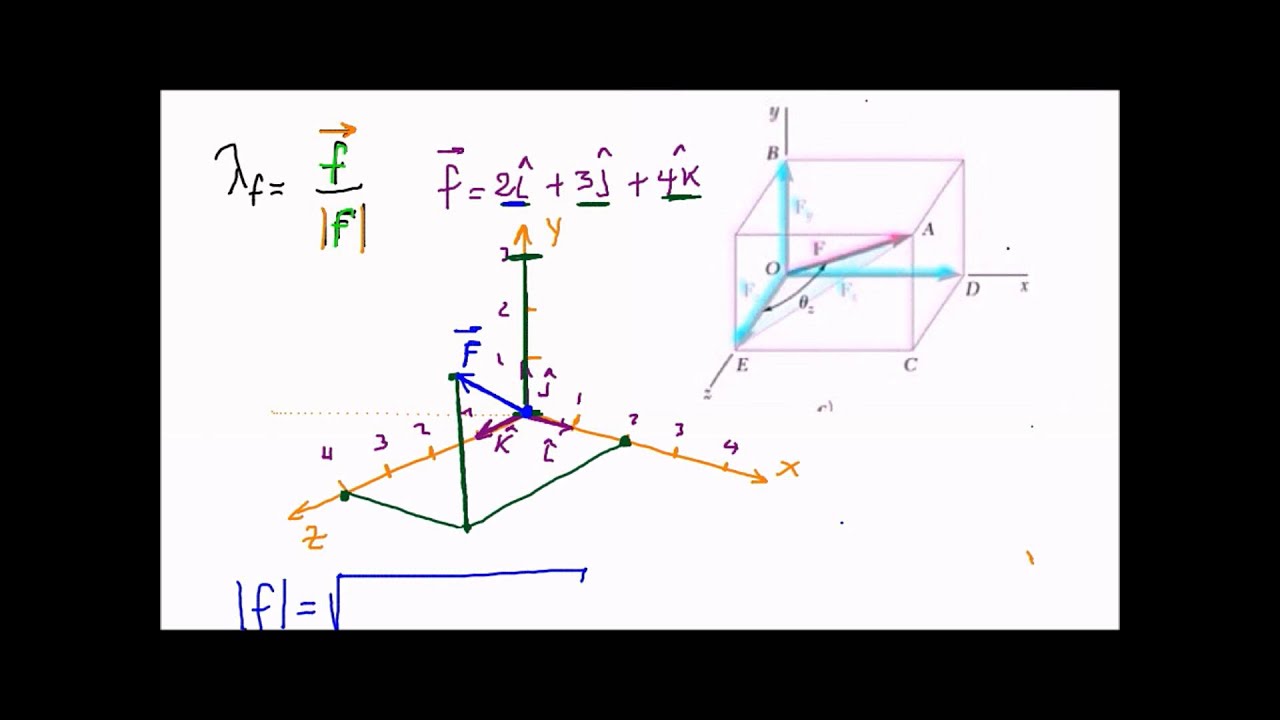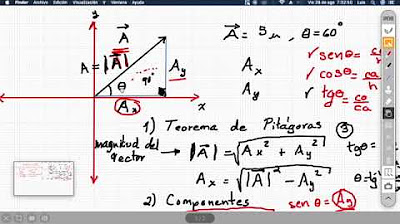GRAFICAR VECTOR MATLAB
Summary
TLDREste tutorial enseña cómo representar un vector en 3D utilizando MATLAB, comenzando por definir el origen en (0, 0, 0) y luego graficando un vector con componentes (6, 2, 4). El proceso incluye el uso de comandos como `plot3` para trazar el vector, `grid on` para activar las rejillas, y la adición de etiquetas a los ejes X, Y, Z. Se explica también cómo personalizar la visualización del gráfico y agregar texto para indicar la ubicación del vector en la gráfica, permitiendo una representación clara y detallada del vector tridimensional.
Takeaways
- 😀 Se muestra cómo graficar un vector en un sistema de coordenadas usando comandos específicos.
- 😀 Se utiliza el comando 'clock 3' para establecer los valores del vector en un gráfico.
- 😀 Se debe definir el origen del gráfico colocando los primeros puntos como (0, 0, 0).
- 😀 Se incluye la coordenada de x en 62 y la coordenada de y en 4 para el gráfico del vector.
- 😀 Se puede visualizar una cuadrícula en el gráfico activando la opción 'red'.
- 😀 El comando 'hold on' permite agregar más elementos a la misma gráfica sin borrar lo anterior.
- 😀 Para modificar el estilo de la representación del vector, se pueden usar diferentes símbolos y colores en los puntos.
- 😀 Se utiliza el comando 'table' para etiquetar los ejes del gráfico.
- 😀 Los ejes x, y y z se etiquetan individualmente con 'eje x', 'eje y' y 'eje z'.
- 😀 La representación gráfica de los ejes se completa mostrando los valores correspondientes para cada coordenada.
- 😀 El script incluye ejemplos de cómo ajustar visualmente los puntos y los ejes dentro de un gráfico en 3D.
Q & A
¿Qué función se utiliza para graficar el vector en el espacio 3D?
-La función utilizada es 'plot3', que permite graficar puntos y vectores en un espacio tridimensional.
¿Cómo se establece el origen del vector en el gráfico?
-El origen del vector se establece colocando el primer punto en las coordenadas (0, 0, 0) usando el comando 'plot3(0, 0, 0, 'o')'.
¿Qué significa el comando 'hold on' en este contexto?
-'hold on' permite añadir múltiples elementos gráficos en la misma figura sin borrar los anteriores. Esto es útil cuando se quiere graficar varios vectores o puntos juntos.
¿Cómo se activa la cuadrícula en el gráfico?
-La cuadrícula se activa usando el comando 'grid on', lo que facilita la visualización y medición de los vectores y puntos en el gráfico.
¿Cuál es el propósito de usar 'plot3' con las coordenadas específicas (x1, y1, z1)?
-'plot3' se utiliza para graficar puntos en el espacio tridimensional. Las coordenadas (x1, y1, z1) representan un punto específico en el gráfico que se marca con un círculo rojo ('ro').
¿Qué significa la representación '-ok' en el comando 'plot3'?
-La representación '-ok' indica que se graficará una línea conectando puntos con un marcador de círculo negro ('o') en cada extremo, utilizando una línea continua ('-').
¿Cómo se etiquetan los ejes del gráfico?
-Los ejes se etiquetan utilizando los comandos 'xlabel', 'ylabel' y 'zlabel', que permiten asignar nombres a los ejes X, Y y Z respectivamente.
¿Qué función tiene el comando 'text' en este script?
-El comando 'text' se utiliza para agregar etiquetas de texto en las posiciones especificadas. En este caso, se etiquetan los puntos (x1, y1, z1) y (x2, y2, z2) con sus respectivas coordenadas.
¿Cómo se visualiza el gráfico final después de agregar todos los elementos?
-Una vez agregados todos los elementos gráficos (vectores, puntos, etiquetas), el comando 'hold off' detiene la adición de nuevos gráficos y el gráfico final se muestra en la ventana de la figura.
¿Qué se debe hacer si se desea cambiar el estilo de los puntos en el gráfico?
-Para cambiar el estilo de los puntos, se puede modificar el segundo argumento de la función 'plot3'. Por ejemplo, 'ro' representa un círculo rojo, pero se puede cambiar a otros estilos como 'b*' para estrellas azules o 'gs' para cuadrados verdes.
Outlines

This section is available to paid users only. Please upgrade to access this part.
Upgrade NowMindmap

This section is available to paid users only. Please upgrade to access this part.
Upgrade NowKeywords

This section is available to paid users only. Please upgrade to access this part.
Upgrade NowHighlights

This section is available to paid users only. Please upgrade to access this part.
Upgrade NowTranscripts

This section is available to paid users only. Please upgrade to access this part.
Upgrade Now5.0 / 5 (0 votes)